

作者: Adela D. Louie, 最新更新: 2022年9月22日
在将文件从旧设备传输到新 iPhone 的过程中,您是否遇到过“移动到 iOS 无法迁移“ 问题? 你试图做些什么来解决上述问题?
嗯,对许多人来说,高效地迁移到 iOS 非常重要,它可以帮助很多用户方便地传输大量数据,如联系人、消息、照片、日历等等。 如果您还没有设置您的设备,这个应用程序的控制会很容易。 您可以将您仍然希望拥有的所有数据从您的 Android 设备传输到您的新 iPhone。 例如,您可以 将数据从您的 Android 手机传输到 iPhone X 设备.
在本文中,我们将讨论一些我们可以使用或遵循的方法和方法,以确保我们能够解决问题。 我们将列举一些可能的解决方案来解决“移动到 iOS 无法迁移“ 问题。
所以,如果你想避免这个问题,或者你想确保你知道在发生上述问题时你必须做的事情,你必须阅读这篇文章直到最后。
第 1 部分:如果发生“移动到 iOS 无法迁移”问题该怎么办?第 2 部分:总结一切
对如何解决在使用设备时可能出现的一些问题有一些想法是非常重要的。 当您打算将文件从设备传输到 iPhone 时,最值得注意的问题之一是“移动到 iOS 无法迁移“ 问题。
这可能会导致您在处理上述问题的时间跨度内延迟一些计划等等。 为了能够确保您在出现此问题时已做好准备,请查看您可以尝试执行的可能修复列表。
如果出现可能的错误或问题,某人可能会做的最常见和最基本的事情之一就是转向“On”飞行模式。 我们能够避免网络连接错误可能带来的所有不可预见的问题。 转“On” 您设备上的飞行模式,您必须按照以下步骤操作。
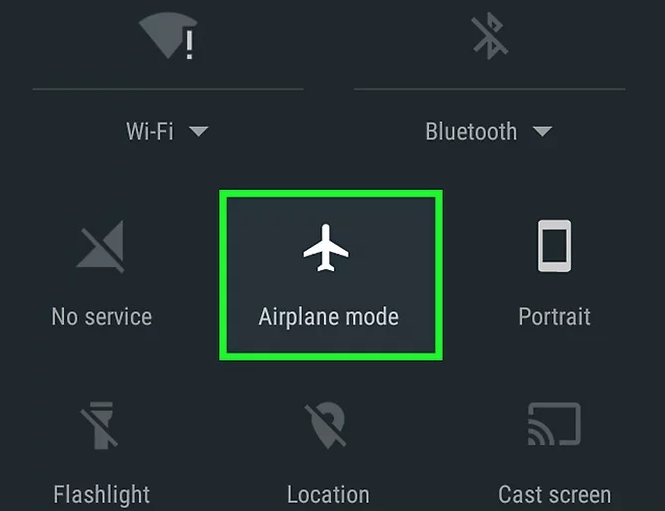
然后你必须打开你的“的Wi-Fi” 在您拥有的两个设备中仍打开飞行模式时进行连接。 这也将允许您在使用专用网络时将文件从 Android 设备成功传输到新 iPhone。
您可以尝试修复“移动到 iOS 无法迁移”问题是重新启动您的设备。 此方法可能会消除所有阻碍您将文件从 Android 设备传输到新 iPhone 的错误和缓存错误。 让我们根据您拥有的设备类型来看看您是如何做到这一点的,如下所示。
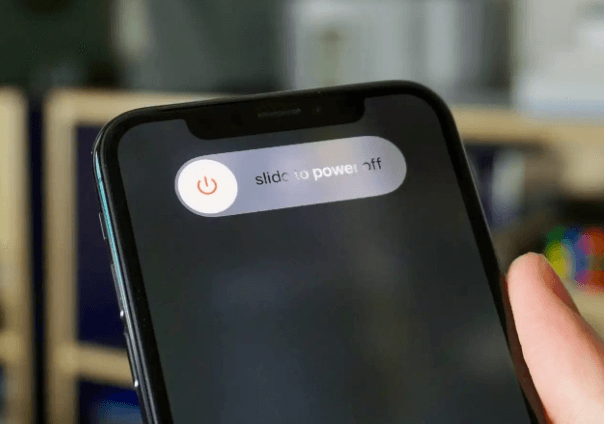
当您突然遇到“移动到 iOS 无法迁移” 问题是您的互联网连接的安全性。 在担心无法传输文件的问题之前,您必须确保已连接到 Wi-Fi。
您必须确保您的蜂窝数据已关闭。 正如我们之前提到的,此方法将使您使用私人连接,因此为了能够避免任何类型的连接中断,您必须关闭蜂窝数据。
您还必须关闭 Android 设备上的智能网络开关,因为它也会影响您与新 iPhone 的连接,让我们也检查一下您如何执行以下方法的步骤。
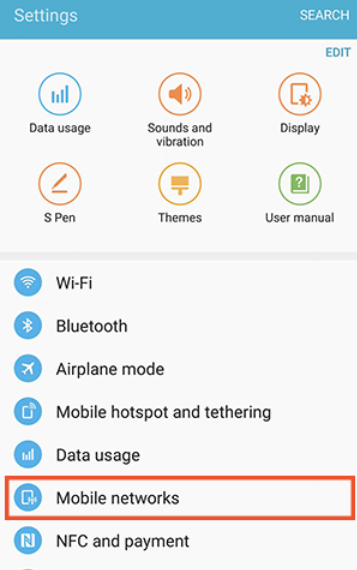
关于如何修复“移动到 iOS 无法迁移”问题,您必须检查设备的兼容性。 您必须满足某些要求才能使用应用程序传输文件,例如移动到 iOS 应用程序。
还必须提醒您,在传输文件时,两个设备都必须连接到充电端口。 要检查通过设备运行的操作系统的版本,您可以执行以下操作。
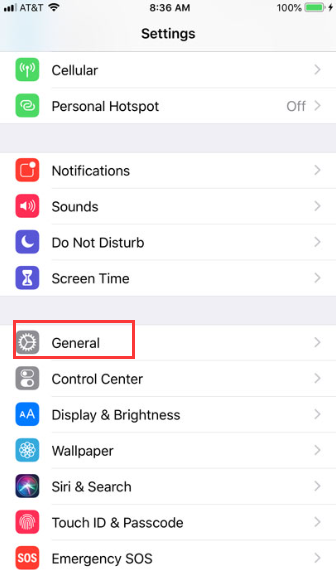
对于最后一种方法,我们有 FoneDog电话转移 工具。 这是我们上面讨论过的最推荐的。 在将文件从一台设备传输到另一台设备时,此工具是一个非常有效的合作伙伴。 它可以帮助您摆脱一些不再需要但仍保留在设备上的不必要文件。 当然,它可以帮助您通过“移动到 iOS 无法迁移“ 问题。
电话转移
在iOS,Android和Windows PC之间传输文件。
轻松地在计算机上传输和备份短信,联系人,照片,视频,音乐。
与最新的iOS和Android完全兼容。
免费下载

它还可用于备份您的数据、创建免费铃声,甚至将 HEIC 文件转换为更兼容的文件,如 JPEG 或 PNG。 该工具也非常易于使用,可确保您有效地跨设备传输文件。 首先,让我们看看如何使用它的步骤 顶级文件传输工具 解决“移动到 iOS 无法迁移“ 问题。

人们也读关于如何将数据从iPhone传输到Android的指南将数据从 PC 传输到 Android 手机的 5 种合法方式
我们希望您学到了很多关于如何解决“移动到 iOS 无法迁移“ 问题。 对如何解决问题有想法非常重要,这样在遇到问题时,您知道必须首先做的事情,然后尝试。
发表评论
评论
热门文章
/
有趣乏味
/
简单困难
谢谢! 这是您的选择:
Excellent
评分: 4.8 / 5 (基于 64 评级)